RainbowDrive: استخدم Dropbox و SkyDrive في مكان واحد في Windows 8
منوعات / / February 14, 2022
الناس في الوقت الحاضر يميلون إلى استخدام خدمات تخزين سحابية متعددة بالتوازي وعلى هذه الأسطر ، شاركنا سابقًا معلومات حول كل ما عندي من تخزين، وهو تطبيق حديث لنظام التشغيل Windows 8 يمكن للمستخدم من خلاله الاتصال والوصول إلى Dropbox و SkyDrive من تطبيق واحد. بينما قام التطبيق بعمل لائق ، فقد افتقر إلى البساطة وسهولة الوصول أثناء العمل على كلا الحسابين في وقت واحد.

حسنًا ، إليك تطبيق آخر لمستخدمي Windows 8 و RT اتصل به راينبو درايف. يساعدهم هذا في الوصول إلى Dropbox و SkyDrive و Google Drive من واجهة واحدة. راينبو درايف متاح مجانا من متجر ويندوز ويعمل بشكل مثير للدهشة Windows 8 و Windows RT.
RainbowDrive لنظام التشغيل Windows 8
بعد أن يكون لديك تثبيت RainbowDrive، قم بتشغيله باستخدام الرمز الموجود في شاشة البدء. عند تشغيل التطبيق لأول مرة ، سيظهر لك ملف زر البدء في الزاوية السفلية اليمنى من الشاشة ، سيؤدي النقر فوقها إلى فتح الشريط الجانبي لـ Charm.

في الشريط الجانبي ، انقر فوق ملف تسجيل الدخول الخيار وحدد الخدمة التي ترغب في إضافتها إلى RainbowDrive ، وأدخل تفاصيل تسجيل الدخول الخاصة بها. سيطلب منك RainbowDrive منحه الإذن بالوصول إلى الملفات وتعديلها على حسابك السحابي. بعد إضافة حسابك الأول ، إذا كنت ترغب في إضافة حساب آخر ، فاضغط على الزر Win + I لفتح شريط Charm وحدد الخيار
إدارة السحابة. سيعرض التطبيق جميع الحسابات التي قمت بتكوينها حاليًا على Rainbow Drive ولإضافة حساب جديد ، انقر فوق الخيار إضافة خدمة السحابة. استمر في نفس التمرين لإضافة حسابات إضافية إلى التطبيق.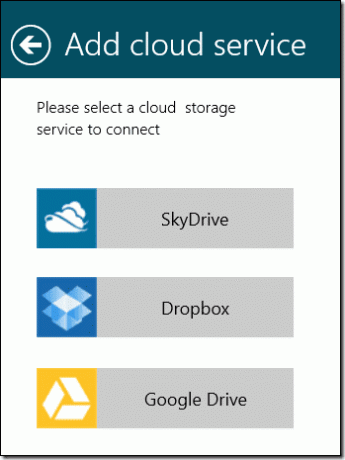
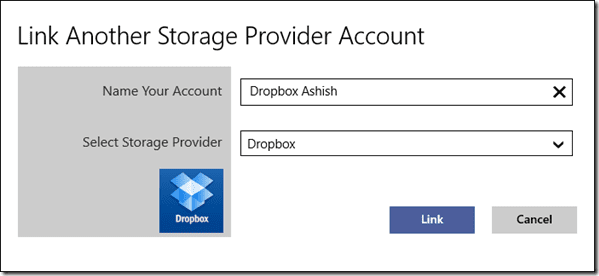
بعد إضافة حساب ، هناك طريقتان يمكنك من خلالهما عرض الملفات المخزنة. العرض الأول والافتراضي هو أنواع حيث يعرض التطبيق جميع الملفات من كل حساب متصل مرتبة حسب أنواع الملفات الخاصة بهم.
الرأي الثاني هو عرض سحابة حيث يتم عرض الملفات والمجلدات من كل حساب متصل بشكل منفصل مجمعة في حسابات. لتغيير العرض ، انقر فوق السهم الصغير بجوار Cloud وحدد الخيار المناسب.
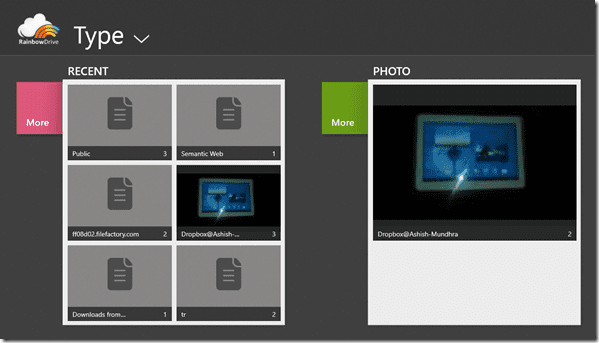
يمكنك معاينة معظم أنواع الملفات مباشرة من خلال النقر عليها. إذا كان نوع الملف غير مدعوم ، فيمكن للتطبيق استخدام تطبيق حديث آخر لعرض محتوى الملف. لتنزيلها على جهاز الكمبيوتر الخاص بك ، انقر بزر الماوس الأيمن فوق الملف وحدد خيار التنزيل من شريط القوائم. يمكنك فقط إنشاء مجلدات وتحميل الملفات عندما تكون في عرض Cloud.
لتحميل ملف أو إنشاء مجلد جديد ، انقر بزر الماوس الأيمن في أي مكان في التطبيق وحدد الخيار من شريط القائمة. إذا كنت ترغب في مشاركة ملف ، فيمكنك القيام بذلك باستخدام تطبيق Windows Mail من خيار المشاركة العامة في قائمة Charm.
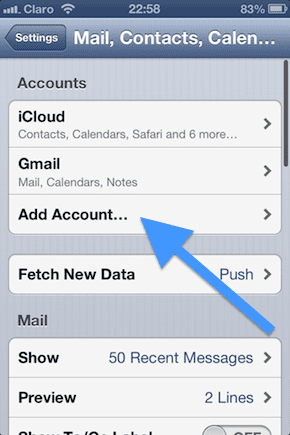
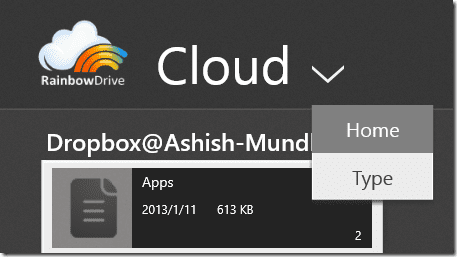
يُسمح أيضًا بإضافة حسابات متعددة من خدمة واحدة في RainbowDrive ولا توجد قيود مفروضة على ذلك.
استنتاج
كان هذا كل شيء تقريبًا عن RainbowDrive. جرب التطبيق اليوم وأخبرنا بآرائك بشأنه. لقد أحببت التطبيق بالتأكيد وأحب رؤية الدعم للخدمات الجديدة في التحديث المستقبلي.
آخر تحديث في 03 فبراير 2022
قد تحتوي المقالة أعلاه على روابط تابعة تساعد في دعم Guiding Tech. ومع ذلك ، فإنه لا يؤثر على نزاهة التحرير لدينا. يبقى المحتوى غير متحيز وأصيل.



